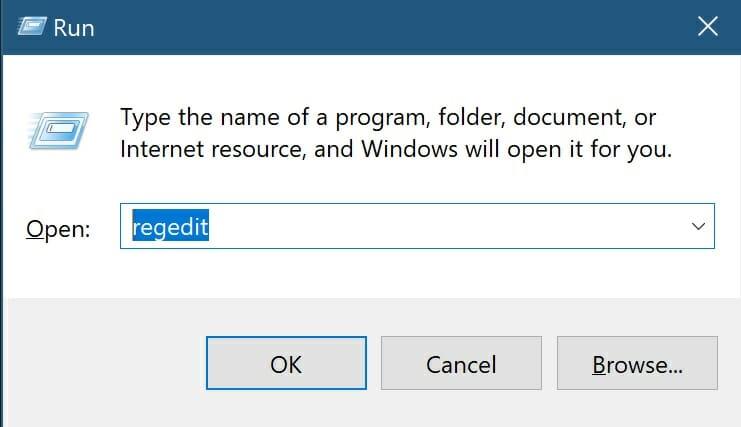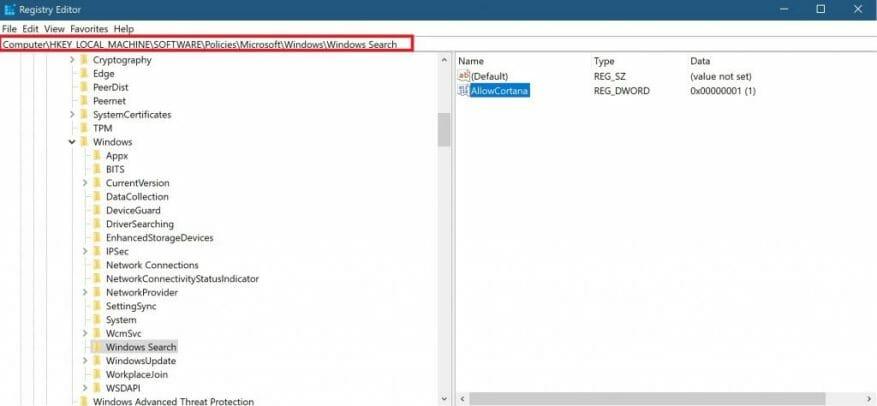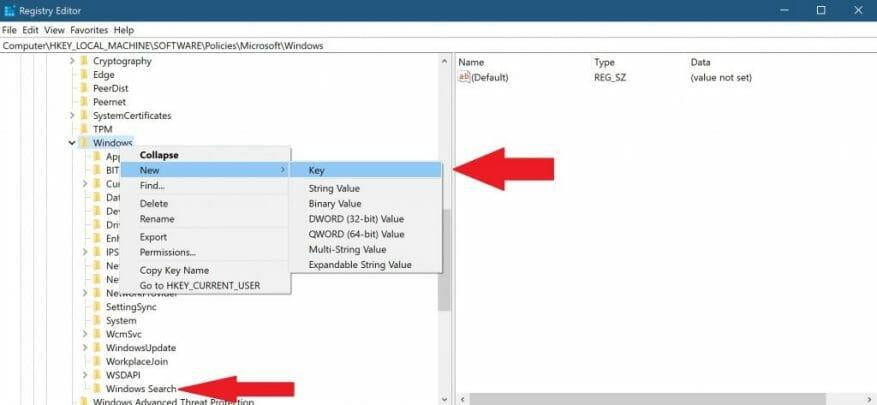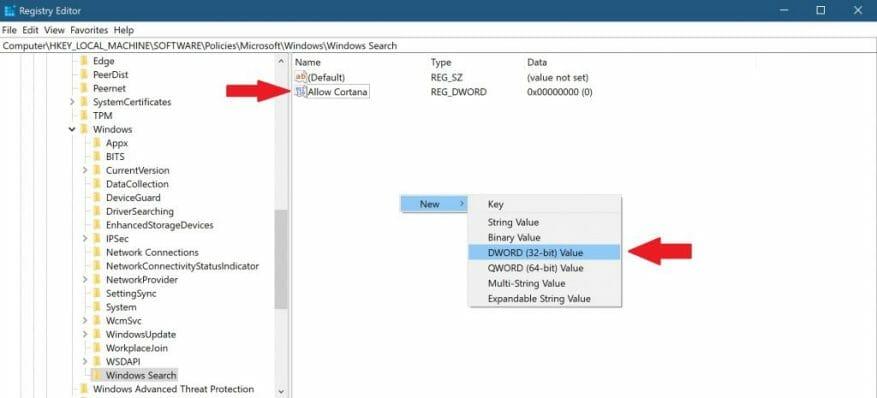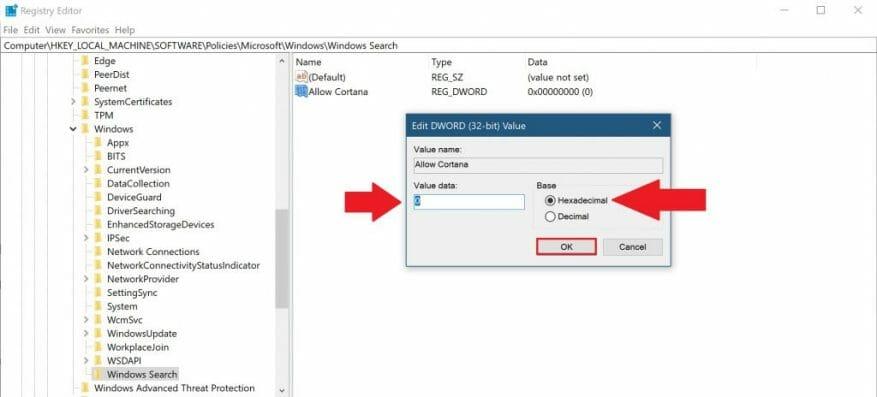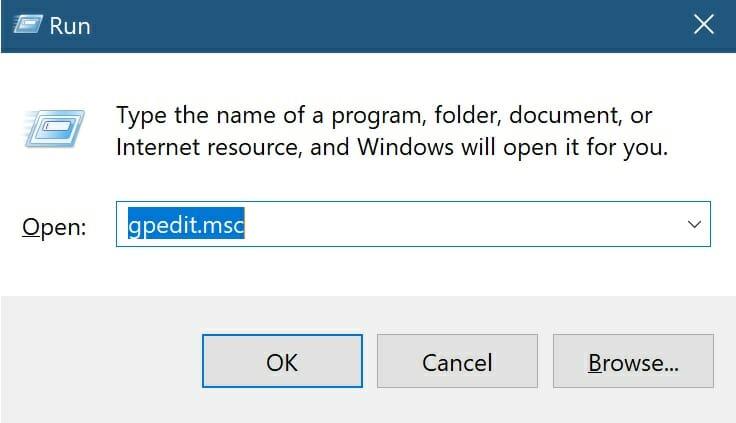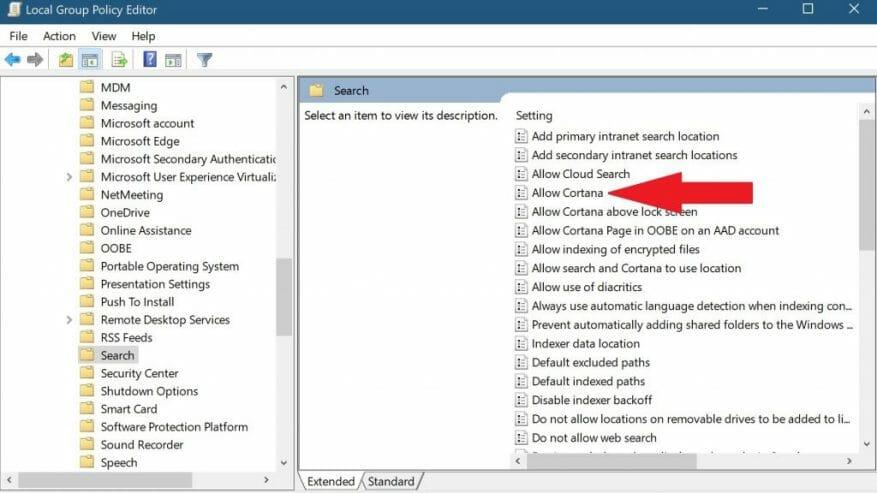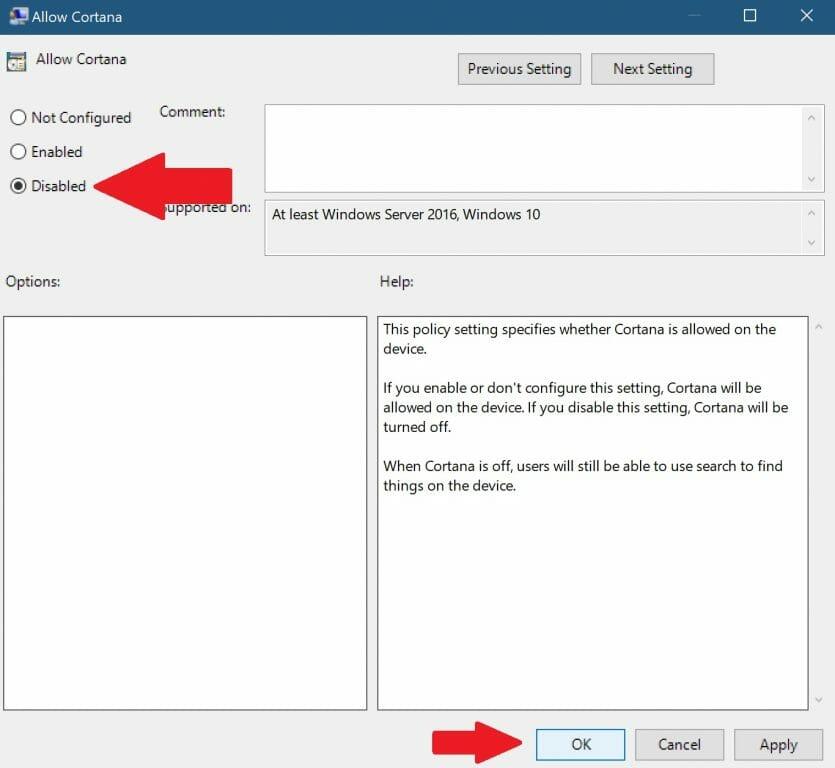Bármilyen okból a Microsoft nem akarja, hogy teljesen eltávolítsa a Cortanát a Windows 10 rendszerben. Korábban a Cortanát be- és kikapcsolhatta a Windows 10 rendszerben, de a Microsoft úgy döntött, hogy eltávolítja ezt a lehetőséget a Windows 10 évfordulós frissítésében.
A Cortana eltávolításának egyetlen módja a Windows rendszerleíró adatbázis szerkesztése vagy a Windows 10 Pro és Enterprise felhasználók csoportházirend-beállítása. A Cortana Windows 10 rendszerből való eltávolításával a Cortana doboz egy „Keressen a Windowsban” eszköz a helyi alkalmazások és fájlkereséshez a Windows 10 rendszerű számítógépen. Alapértelmezés szerint a Cortana csak a Binget használja a kereséshez a Windows 10 rendszerben, és gyakran automatikusan megnyitja a Microsoft Edge-t az internet böngészéséhez.
A Microsoft továbbra is korlátozza a Cortana szerepét a Windows 10 rendszerben. Ha tehát nem szükség A Cortana már, miért kényszeríti a Microsoft a Windows 10 felhasználókat a Cortana használatára? Ha Windows 10 Home rendszert használ, és teljesen el szeretné távolítani a Cortanát, akkor el kell végeznie a Windows rendszerleíró adatbázis szerkesztését. Íme, mit kell tennie a Cortana teljes eltávolításához a Windows 10 rendszerből.
Kapcsolja ki a Cortanát a Windows 10 Home rendszerleíróadatbázis-szerkesztőjében
1. Nyissa meg a Futtatás párbeszédpanelt a gombbal Windows billentyű + R billentyűparancs.
2. Írja be regedit a Futtatás párbeszédpanelen, és nyomja meg a gombot Belép a Rendszerleíróadatbázis-szerkesztő megnyitásához.
3. Válasszon Igen a felugró Felhasználói fiókok felügyelete (UAC) párbeszédpanelen. Megnyílik a Registry Editor. Vágja ki és illessze be a következő elérési utat a Rendszerleíróadatbázis-szerkesztő navigációs ablaktáblájába:
HKEY_LOCAL_MACHINESZOFTVERIrányelvekMicrosoft Windows Windows Search
4. Ha nem látja a Windows Search mappát, létre kell hoznia egy újat a jobb gombbal kattintva ablakok fenti főmappát, és válassza ki Új > Kulcs. Nevezze át az új kulcsot (mappát), „Windows Search.”
5. Kattintson jobb gombbal a „Windows Search” gombot (mappa) a bal oldali ablaktáblában, és válassza ki Új > Duplaszó (32 bites) érték. Nevezze meg az értéket Cortana engedélyezése.
6. Ha már megvan a Windows Search kulcs (mappa) és a Cortana engedélyezése értékre, kattintson duplán Cortana engedélyezése és győződjön meg arról, hogy a hexadecimális alapérték adatok a következőre vannak állítva 0.
7. Kattintson a gombra rendben ha végeztél. Most bezárhatja a Rendszerleíróadatbázis-szerkesztőt, és újraindíthatja a Windows 10 rendszerű számítógépet, hogy a változtatások érvénybe lépjenek.
Kapcsolja ki a Cortanát a Windows 10 Pro és Enterprise rendszerhez készült Csoportházirend-szerkesztőben
A Windows 10 Pro és Enterprise felhasználók számára a Cortana eltávolításának legegyszerűbb módja az e Cortana a Helyi csoportházirend-szerkesztőn keresztül. Mielőtt bármilyen módosítást végrehajtana, először konzultáljon a rendszergazdával.
1. Nyissa meg a Futtatás párbeszédpanelt a gombbal Windows billentyű + R billentyűparancs.
2. Írja be gpedit.msc a Futtatás párbeszédpanelen, és kattintson a gombra rendben a Helyi csoportházirend-szerkesztő megnyitásához.
3. Amikor a Helyi csoportházirend-szerkesztő megnyílik, lépjen a következő útvonalra:
Számítógép konfigurációja > Felügyeleti sablonok > Windows-összetevők > Keresés
4. Keresse meg a Cortana engedélyezése beállítást a jobb oldalon, és kattintson rá duplán.
5. Állítsa be a Cortana engedélyezése állítsa „Letiltva” értékre, és válassza ki rendben.
6. Zárja be a Helyi csoportházirend-szerkesztő és indítsa újra a Windows 10 számítógépet, hogy a módosítások érvénybe lépjenek.
A számítógép újraindítása után a Cortana eltávolításra kerül a Windows 10 rendszerű számítógépről. A Cortana keresőmezőt egy Windows keresőmező váltja fel, amellyel kereshet helyi Windows 10 rendszerű számítógépén és az interneten, de a Cortana eltűnt. Érdemes még egy lépéssel tovább lépned és lépjen a Microsoft-fiókjába és törölj mindent, amit a Cortana tud rólad.
Továbbra is használja a Cortanát a Windows 10 rendszerben? Tudassa velünk a megjegyzésekben.